การตั้งค่าเป็น AppRadio Mode
เมื่อต้องการใช้งานแอพพลิเคชั่นของ iPhone บนอุปกรณ์ Pioneer ที่ใช้ร่วมกัน จะต้องตั้งค่าอุปกรณ์ Pioneer ที่ใช้ร่วมกันให้เป็น AppRadio Mode
หากเปลี่ยนไปใช้แอพพลิเคชั่นและฟังก์ชันอื่นๆ เช่น ใช้งานแอพพลิเคชั่นอื่นๆ ของ iPhone หรือใช้โทรออกจาก ผู้ติดต่อ คุณต้องรีสตาร์ท AppRadio app บน iPhone
1 เชื่อมต่อ iPhone
2 เริ่มการใช้งาน AppRadio app โดยแตะไอคอนแอพบนอุปกรณ์ Pioneer ที่ใช้ร่วมกัน
หน้าจอเมนูแอพพลิเคชั่นจะปรากฏขึ้น
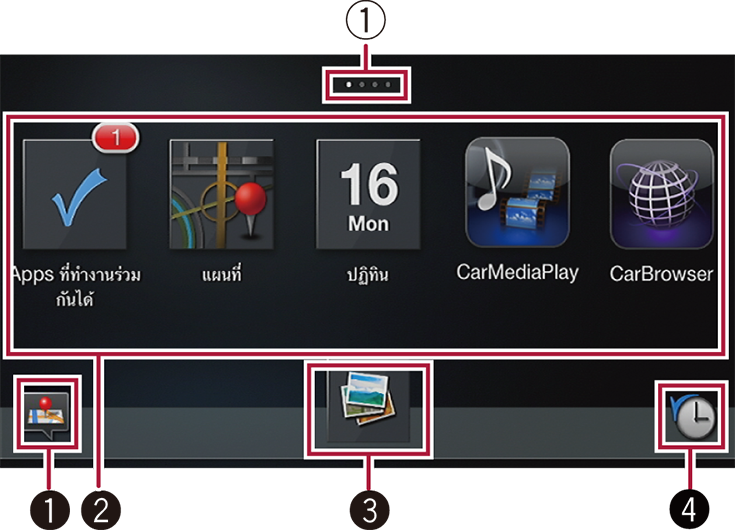
ตัวบ่งชี้
 ตัวบ่งชี้หน้า
ตัวบ่งชี้หน้า
ปุ่มหน้าจอสัมผัส
 เปิดหน้าจอเพื่อโพสต์ตำแหน่งรถปัจจุบัน
เปิดหน้าจอเพื่อโพสต์ตำแหน่งรถปัจจุบันปุ่มนี้จะสามารถใช้ได้เฉพาะเมื่อเชื่อมโยง AppRadio app กับบัญชี Facebook หรือ Twitter
หากล็อกอินเข้าสู่ Facebook หรือ Twitter ด้วย AppRadio app ให้เปิด AppRadio app โดยไม่เชื่อมต่อ iPhone กับอุปกรณ์ Pioneer ที่ใช้ร่วมกัน AppRadio app จะเปิดขึ้นในหน้าจอใช้งานเดียวบน iPhone ให้แตะ [การตั้งค่า / วิธีใช้] จากนั้น [SNS] เพื่อแสดงหน้าจอล็อกอิน
แตะ [โพสต์] เพื่อโพสต์ URL ที่แสดงตำแหน่งรถไปยัง SNS
คุณสามารถโพสต์ลงใน Facebook และ Twitter พร้อมกันได้
 เปิดหน้าจอการทำงานสำหรับแอพพลิเคชั่นที่เลือก
เปิดหน้าจอการทำงานสำหรับแอพพลิเคชั่นที่เลือกนอกจากนี้ แอพพลิเคชั่นของ iPhone ที่ติดตั้งจะมีเครื่องหมายกำกับที่ด้านล่างไอคอน
Apps ที่ทำงานร่วมกันได้ จะแสดงจำนวนแอพพลิเคชั่นที่ยังไม่ได้อ่าน
 เปิดหน้าจอการทำงานสำหรับแอพพลิเคชั่นโปรด
เปิดหน้าจอการทำงานสำหรับแอพพลิเคชั่นโปรดคุณสามารถเลือกได้สามแอพพลิเคชั่นในพื้นที่แอพโปรด
 เปิดหน้าจอแอพพลิเคชั่นที่ใช้ล่าสุด
เปิดหน้าจอแอพพลิเคชั่นที่ใช้ล่าสุดคุณสามารถแสดงได้สูงสุดห้าแอพพลิเคชั่น
การจัดเรียงเค้าโครงไอคอน
![]() ข้อควรระวัง
ข้อควรระวัง
เพื่อความปลอดภัย การจัดเรียงเค้าโครงสามารถทำได้เฉพาะเมื่อรถหยุดและเข้าเบรกมือ
คุณสามารถจัดเรียงเค้าโครงของไอคอนแอพพลิเคชั่นโดยแตะไอคอนค้างไว้ หลังจากจัดเรียงเค้าโครงแล้ว ให้กดปุ่ม HOME บนอุปกรณ์ Pioneer ที่ใช้ร่วมกัน สำหรับรายละเอียดของปุ่ม HOME โปรดดูคู่มือการใช้งานของอุปกรณ์ Pioneer ที่ใช้ร่วมกัน
อุปกรณ์ Pioneer ที่ใช้ร่วมกันบางอย่างกำหนดให้คุณต้องแตะปุ่มเฉพาะบนหน้าจอเพื่อเริ่ม AppRadio app แทนที่จะเป็นปุ่ม HOME สำหรับรายละเอียดของปุ่ม โปรดดูคู่มือการใช้งานของอุปกรณ์ Pioneer ที่ใช้ร่วมกัน